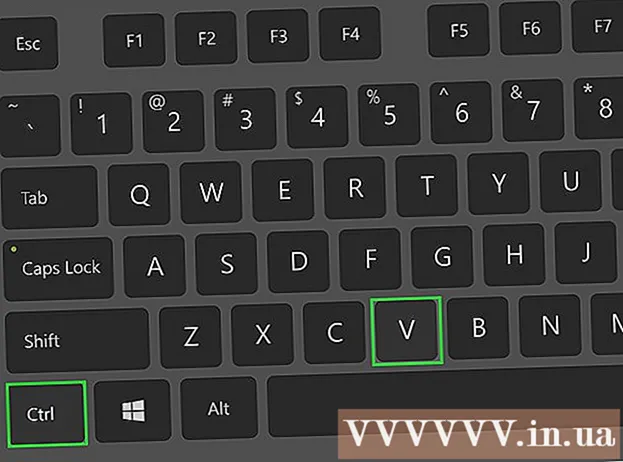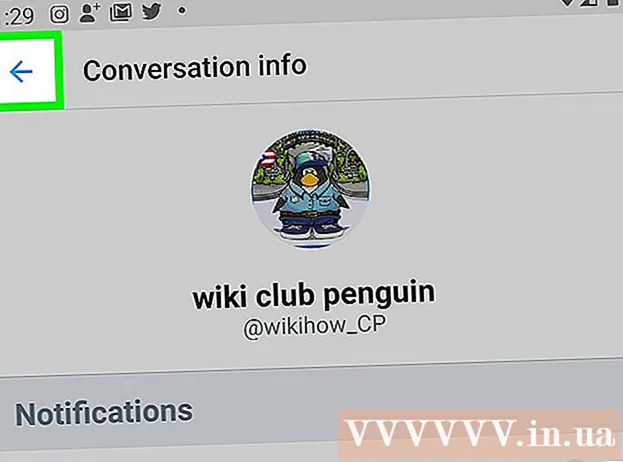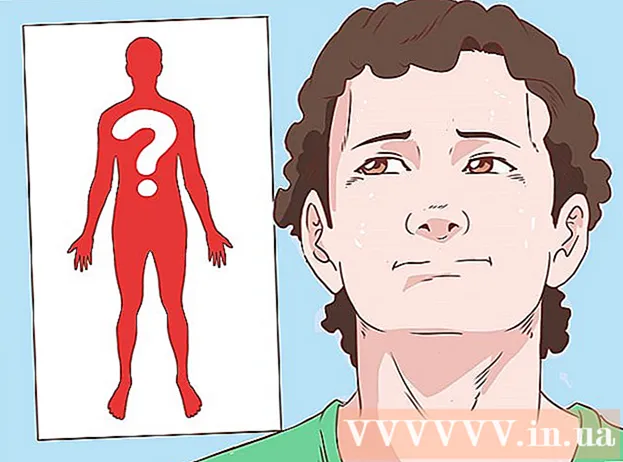రచయిత:
John Stephens
సృష్టి తేదీ:
22 జనవరి 2021
నవీకరణ తేదీ:
1 జూలై 2024

విషయము
ఈ కథనం యూట్యూబ్ ప్లేజాబితాలను ఎలా సృష్టించాలో మరియు దానికి వీడియోలను ఎలా జోడించాలో మీకు చూపుతుంది. మీరు దీన్ని YouTube డెస్క్టాప్ లేదా మొబైల్లో చేయవచ్చు.
దశలు
2 యొక్క విధానం 1: ఫోన్లో
YouTube ని తెరవండి. మీరు YouTube చిహ్నంతో అనువర్తనాన్ని తాకుతారు. మీరు సైన్ ఇన్ చేస్తే ఇది మీ YouTube హోమ్ పేజీని తెరుస్తుంది.
- మీరు లాగిన్ కాకపోతే, కొనసాగించడానికి మీ ఇమెయిల్ చిరునామా (లేదా ఫోన్ నంబర్) మరియు పాస్వర్డ్ను నమోదు చేయండి.

"శోధన" చిహ్నాన్ని నొక్కండి. ఇది స్క్రీన్ యొక్క కుడి ఎగువ మూలలో భూతద్దం చిహ్నం.
వీడియోల కోసం శోధించండి. ప్లేజాబితాకు జోడించడానికి మీరు వీడియో పేరును నమోదు చేస్తారు, ఆపై శోధన పట్టీ క్రింద కనిపించే జాబితాలోని వీడియో పేరును నొక్కండి. ఇది మీకు సంబంధిత YouTube శోధన ఫలితాలను ఇస్తుంది.

వీడియోను ఎంచుకోండి. మీరు ప్లేజాబితాకు జోడించదలిచిన వీడియోను తాకండి. ఇది జరిగిన వెంటనే వీడియో కూడా ప్లే అవుతుంది.
తాకండి జోడించండి (జోడించబడింది) చిహ్నంతో + మెనుని తెరవడానికి వీడియో విండో యొక్క కుడి-కుడి మూలలో.

తాకండి క్రొత్త ప్లేజాబితాను సృష్టించండి (క్రొత్త ప్లేజాబితాను సృష్టించండి) మెను ఎగువన. ఇది "ప్లేజాబితాను సృష్టించు" ప్యానెల్ తెరుస్తుంది.
ప్లేజాబితా పేరును నమోదు చేయండి. మీరు పట్టిక ఎగువన ఉన్న ఫీల్డ్లో ప్లేజాబితాకు పేరు పెడతారు.
ప్లేజాబితాలను గోప్యత చేయండి. తాకండి ప్రజా (పబ్లిక్) ప్రతి ఒక్కరూ మీ ఛానెల్లో ప్లేజాబితాలను చూడటానికి అనుమతించడానికి, జాబితా చేయబడలేదు (జాబితా చేయబడలేదు) ప్రాప్యత మార్గం లేని వ్యక్తుల నుండి ప్లేజాబితాలను దాచడానికి ప్రైవేట్ (ప్రైవేట్) కాబట్టి మీరు ప్లేజాబితాను చూడటానికి మాత్రమే ఉన్నారు.
- Android లో, మీరు ఎంచుకోవచ్చు ప్రైవేట్ ఆ ఎంపిక యొక్క ఎడమ వైపున ఉన్న పెట్టెను తాకడం ద్వారా. ఈ పెట్టెను ఎంపిక చేయకుండా పబ్లిక్ ప్లేజాబితాను సృష్టిస్తుంది.
తాకండి ✓ ప్లేజాబితాను సృష్టించడానికి స్క్రీన్ ఎగువ-కుడి మూలలో.
- Android లో, మీరు ఎన్నుకుంటారు అలాగే.
ప్లేజాబితాకు వీడియోలను జోడించండి. మరొక వీడియోను యాక్సెస్ చేసి ఎంచుకోండి జోడించండి వీడియో క్రింద బటన్ చేసి, ఆపై మెనులోని ప్లేజాబితా పేరును నొక్కండి. అందుకని, వీడియో స్వయంచాలకంగా మీ ప్లేజాబితాకు జోడించబడుతుంది. ప్రకటన
2 యొక్క 2 విధానం: కంప్యూటర్లో
సందర్శించడం ద్వారా YouTube పేజీని తెరవండి https://www.youtube.com/. మీరు సైన్ ఇన్ చేస్తే ఇది మీ YouTube హోమ్ పేజీని తెరుస్తుంది.
- మీరు లాగిన్ కాకపోతే, క్లిక్ చేయండి సైన్ ఇన్ చేయండి (సైన్ ఇన్) విండో యొక్క కుడి ఎగువ మూలలో, ఆపై మీ ఇమెయిల్ చిరునామా మరియు పాస్వర్డ్ను నమోదు చేయండి.
YouTube పేజీ ఎగువన ఉన్న శోధన పట్టీని క్లిక్ చేయండి.
వీడియోను కనుగొనండి. మీరు వీడియో పేరును నమోదు చేస్తారు, ఆపై నొక్కండి నమోదు చేయండి. ఇది మీ అభ్యర్థనకు సరిపోయే YouTube వీడియో శోధన.
వీడియోను ఎంచుకోండి. మీరు ప్లేజాబితాకు జోడించదలిచిన వీడియోను తాకండి. ఇది జరిగిన వెంటనే వీడియో కూడా ప్లే అవుతుంది.
చిహ్నంతో "జోడించు" బటన్ క్లిక్ చేయండి + మెనుని తెరవడానికి వీడియో విండో యొక్క కుడి-కుడి మూలలో.
క్లిక్ చేయండి క్రొత్త ప్లేజాబితాను సృష్టించండి ప్రస్తుతం ప్రదర్శించబడే మెను దిగువన (క్రొత్త ప్లేజాబితాను సృష్టించండి). క్రొత్త ప్లేజాబితా సృష్టి ప్యానెల్ ఈ మెనూలోనే తెరవబడుతుంది.
ప్లేజాబితా పేరు పెట్టండి. "పేరు" ఫీల్డ్లో క్లిక్ చేసి, ఆపై ప్లేజాబితా పేరును నమోదు చేయండి.
ప్లేజాబితాల కోసం గోప్యతా సెట్టింగ్లను సెట్ చేయండి. మీరు "గోప్యత" డ్రాప్-డౌన్ పెట్టెపై క్లిక్ చేస్తారు, ఆపై ఈ క్రింది ఎంపికలలో ఒకదాన్ని ఎంచుకోండి:
- ప్రజా (పబ్లిక్) - మీ ఛానెల్ని సందర్శించే ఎవరైనా ప్లేజాబితాను చూడవచ్చు.
- జాబితా చేయబడలేదు (జాబితా చేయబడలేదు) - మీ ప్లేజాబితా ఛానెల్లో చూపబడదు, కాని ఇతరులతో భాగస్వామ్యం చేయడానికి మీరు ప్లేజాబితాకు లింక్ను పంపవచ్చు.
- ప్రైవేట్ (ప్రైవేట్) - మీరు మాత్రమే ప్లేజాబితాను చూడగలరు.

బటన్ క్లిక్ చేయండి సృష్టించండి మీ ప్రొఫైల్కు ప్లేజాబితాలను సృష్టించడానికి మరియు సేవ్ చేయడానికి మెను యొక్క దిగువ-కుడి మూలలో ఎరుపు (సృష్టించండి).
ప్లేజాబితాకు వీడియోలను జోడించండి. మరొక వీడియోకి వెళ్లి, వీడియో క్రింద ఉన్న "జోడించు" చిహ్నాన్ని క్లిక్ చేసి, ఆపై ప్లేజాబితా పేరుకు ఎడమవైపు ఉన్న పెట్టెను ఎంచుకోండి. వీడియోను ప్లేజాబితాకు జోడించే చర్య ఇది. ప్రకటన
సలహా
- మీరు కార్డ్లో ప్లేజాబితాలను యాక్సెస్ చేయవచ్చు నరము ద్వారా (గ్యాలరీ) స్క్రీన్ క్రింద (మొబైల్లో) లేదా హోమ్ పేజీ యొక్క ఎడమ వైపున (కంప్యూటర్లో) "లైబ్రరీ" విభాగం.
హెచ్చరిక
- ప్లేజాబితా యొక్క గోప్యతా సెట్టింగ్లను గమనించండి. ప్రైవేట్ వీడియోలను పబ్లిక్ ప్లేజాబితాలో సేవ్ చేయడం ఇబ్బందికరంగా ఉంటుంది.